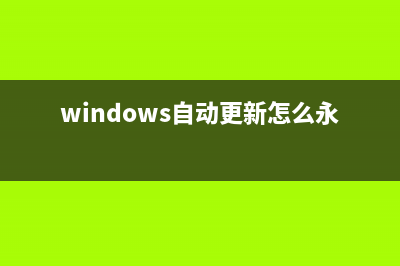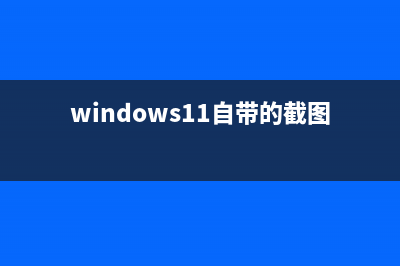Win10看图总有遮挡?如何找回好用的照片查看器 (win10自带看图)
整理分享Win10看图总有遮挡?如何找回好用的照片查看器 (win10自带看图),希望有所帮助,仅作参考,欢迎阅读内容。
内容相关其他词:win10看图有白边,win10图片查看器有白边,win10看图有白边,win10图片查看器有白边,win10自带看图突然变暗,win10自带看图突然变暗,windows10看图自带,win10自带看图突然变暗,内容如对您有帮助,希望把内容链接给更多的朋友!
 Win看图总有遮挡?如何找回好用的照片查看器(图1) 但想要找回它也不难,毕竟这些东西都根植在Win*中,只是微软想要走个过场,慢慢让它们推出历史的舞台,就像WinMediaPlayer,大喊大叫取消这么多年了,不还在它原来的位置上吗?Win看图总有遮挡?如何找回好用的照片查看器(图2) 来,Win+R之后输入regedit进入注册表编辑器,定位到HKEY_LOCAL_MACHINE\SOFTWARE\Microsoft\WinPhotoViewer\Capabilities\FileAssociationsWin看图总有遮挡?如何找回好用的照片查看器(图3) 然后在其右侧新建个名为“.jpg”的字符串,将其数值数据设置成“PhotoViewer.FileAssoc.Tiff”。Win看图总有遮挡?如何找回好用的照片查看器(图4) 保存退出后,再随便找一张图片,右键选择“打开方式”,看看是不是又有“Win照片查看器”的选项了?Win看图总有遮挡?如何找回好用的照片查看器(图5) 以上*作仅能让找回的“照片查看器”打开以JPG为后缀的图片文件,想要继续用它打开其他格式的图片,那就在注册表中继续新建字符串,以图片格式后缀命名,数值数据不变即可。
Win看图总有遮挡?如何找回好用的照片查看器(图1) 但想要找回它也不难,毕竟这些东西都根植在Win*中,只是微软想要走个过场,慢慢让它们推出历史的舞台,就像WinMediaPlayer,大喊大叫取消这么多年了,不还在它原来的位置上吗?Win看图总有遮挡?如何找回好用的照片查看器(图2) 来,Win+R之后输入regedit进入注册表编辑器,定位到HKEY_LOCAL_MACHINE\SOFTWARE\Microsoft\WinPhotoViewer\Capabilities\FileAssociationsWin看图总有遮挡?如何找回好用的照片查看器(图3) 然后在其右侧新建个名为“.jpg”的字符串,将其数值数据设置成“PhotoViewer.FileAssoc.Tiff”。Win看图总有遮挡?如何找回好用的照片查看器(图4) 保存退出后,再随便找一张图片,右键选择“打开方式”,看看是不是又有“Win照片查看器”的选项了?Win看图总有遮挡?如何找回好用的照片查看器(图5) 以上*作仅能让找回的“照片查看器”打开以JPG为后缀的图片文件,想要继续用它打开其他格式的图片,那就在注册表中继续新建字符串,以图片格式后缀命名,数值数据不变即可。 标签: win10自带看图
本文链接地址:https://www.iopcc.com/jiadian/48012.html转载请保留说明!